2023-07-11 224
首先,有4个表格,表格1是班里同学语文的成绩,表格2是数学老师提供的数学成绩,表格3是英语老师提供的英语成绩,作为班主任,想要汇总到表格4里,要怎么做呢,先打开表格4,点击工具栏中的【数据】,点击【合并计算】,操作如下图所示:
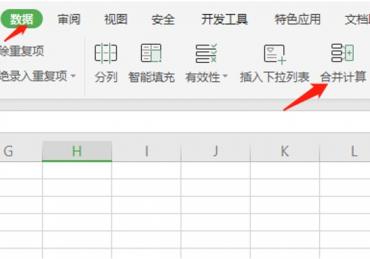
随后弹出对话框:
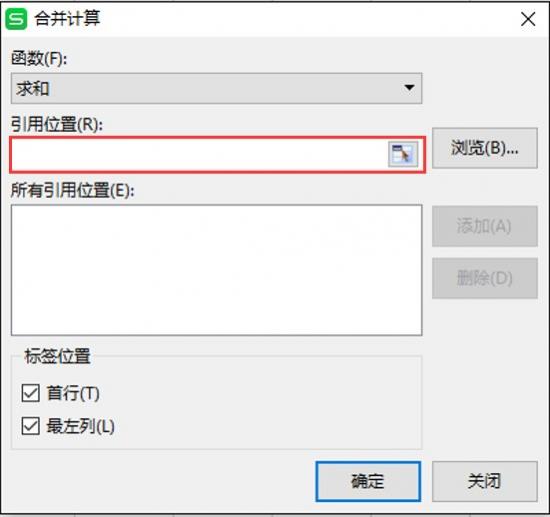
点击引用位置右侧的小框,选择表格1的内容,如下图所示:
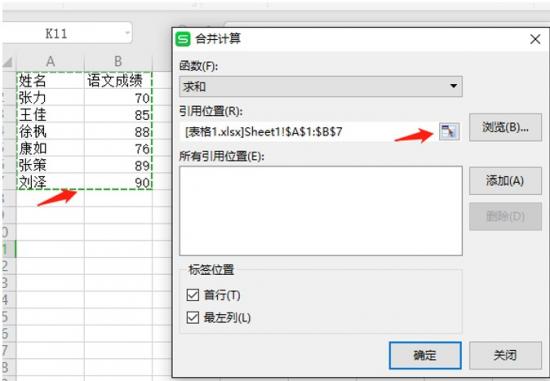
然后点击添加,所有引用位置会出现表格1的内容,如下图:
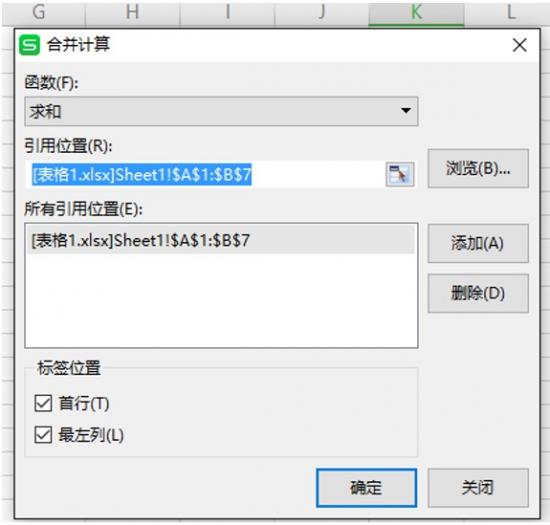
我们依次点击引用位置右侧的小框,依次选择表2,表3,都点击添加,见下图:
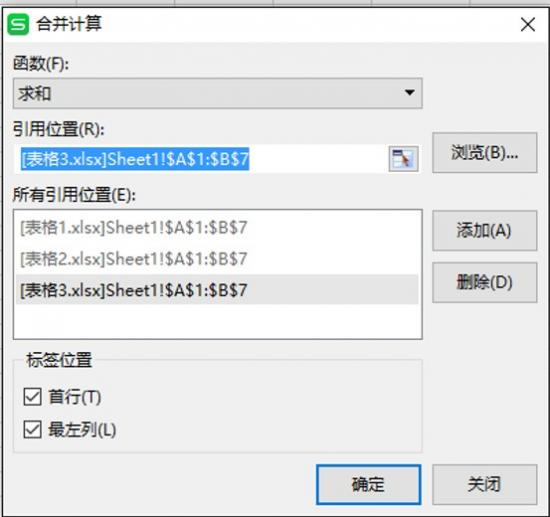
选中标签位置里首行和最左列,点击确定,如下图:
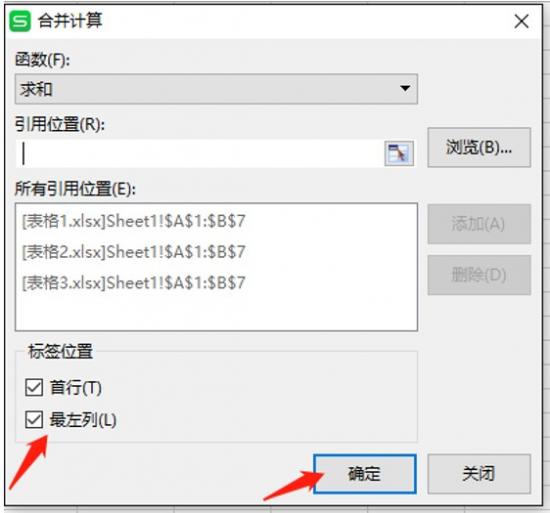
最后,表格4中就出现了汇总后的数据,如下图 :
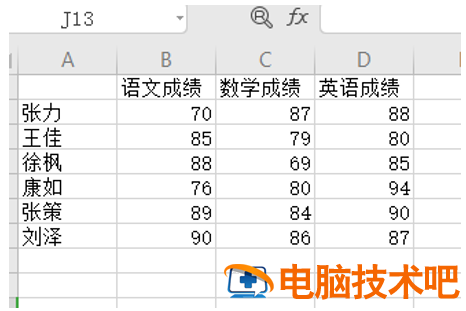
我们可以在表格4里进行运算,以上就是汇总多个表格数据的技巧,是不是很简单,大家学会了么?
原文链接:https://000nw.com/13257.html
=========================================
https://000nw.com/ 为 “电脑技术吧” 唯一官方服务平台,请勿相信其他任何渠道。
系统教程 2023-07-23
电脑技术 2023-07-23
应用技巧 2023-07-23
系统教程 2023-07-23
系统教程 2023-07-23
软件办公 2023-07-11
软件办公 2023-07-11
软件办公 2023-07-12
软件办公 2023-07-12
软件办公 2023-07-12
扫码二维码
获取最新动态
